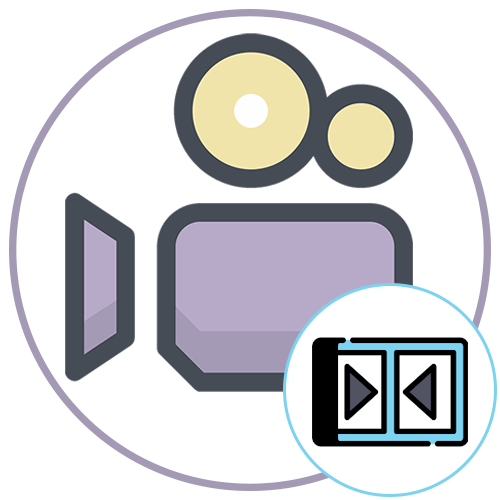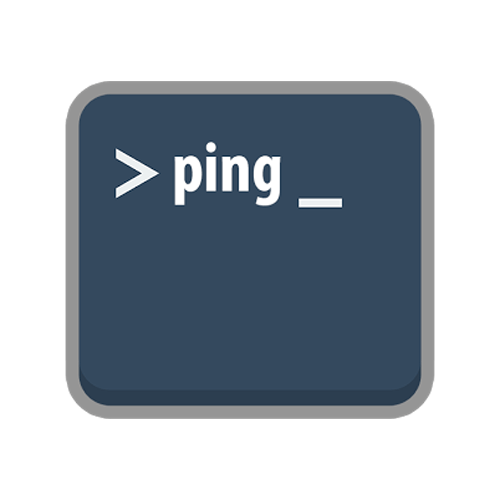Спосіб 1: Audacity
Метод, придатний для початківців та невибагливих користувачів, полягає у застосуванні програми Audacity . Інтерфейс в ній дуже просто, немає перевантаженості інструментами, які могли б збити Користувача з пантелику. Ми пропонуємо скористатися інструкцією за посиланням нижче, щоб за її прикладом накласти аудіо на аудіо в цьому програмному забезпеченні. Однак вам слід розібратися лише з тим, як перемістити дві пісні в якості двох різних шарів, об'єднувати ж їх не потрібно. Враховуйте це при читанні даного матеріалу.
Детальніше: як з'єднати дві пісні програмою Audacity
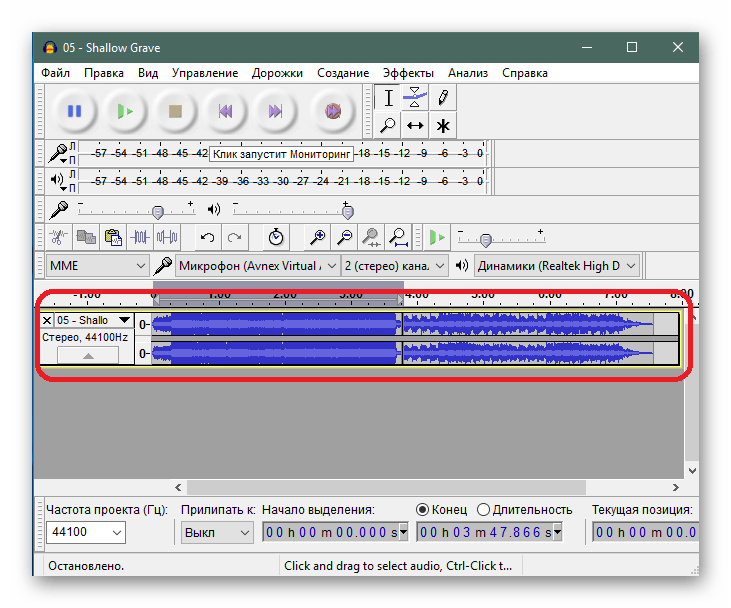
Додатково уточнимо, що на нашому сайті є й інші статті, присвячені використанню Audacity. Якщо вас зацікавив цей софт і ви плануєте виконувати в ньому інші дії, ознайомтеся з посібниками за посиланням нижче, щоб спростити процес розуміння всіх присутніх інструментів.
Детальніше: Як користуватися Audacity
Спосіб 2: VirtualDJ
Іноді потреби користувачів пов'язані з тим, що вони хочуть заміксувати кілька композицій, наприклад, щоб відтворити їх одночасно або чергувати певні фрагменти. Тоді краще буде задіяти софт для діджеїв, кращим представником з яких є VirtualDJ.
- Для початку перейдіть за посиланням вище, скачайте, встановіть і запустіть цю програму. У ній зверніть увагу на лівий блок: там вам слід вибрати локальне сховище і переміститися в папку, де знаходяться необхідні композиції.
- Вони відобразяться по центру, а далі залишиться тільки перемістити їх на дві різні деки в будь-якому зручному порядку.
- Відтворення починається шляхом натискання по спеціальних кнопок під самою декою. Враховуйте, що для кожної композиції відведена своя кнопка відтворення, як і всі інші інструменти, присутні в цьому Софті.
- Швидко переміщатися до певних фрагментів або, наприклад, активувати скретч або зациклення можна за допомогою спеціальних смуг, розташованих зверху.
- Регулюйте гучність кожної доріжки за допомогою повзунка. Опускайте його вниз, щоб зменшити.
- По центру є й інший повзунок, який відповідає за баланс відтворення. Якщо вам потрібно, щоб лівий трек виділявся над правим, значить, слід перемістити повзунок більше в його сторону.
- При створенні міксу може знадобитися трохи відредагувати музику, припустимо, заглушити вокал або, навпаки, залишити тільки інструмент або Біт. Тоді задійте крутилки з відповідними ефектами, домагаючись відповідного результату.
- Розробники пропонують скористатися і збереженими пресетами. У них є перемотування, скретч і різні звукові ефекти. Просто натисніть по кожній з них, щоб дізнатися, як зміниться звучання.
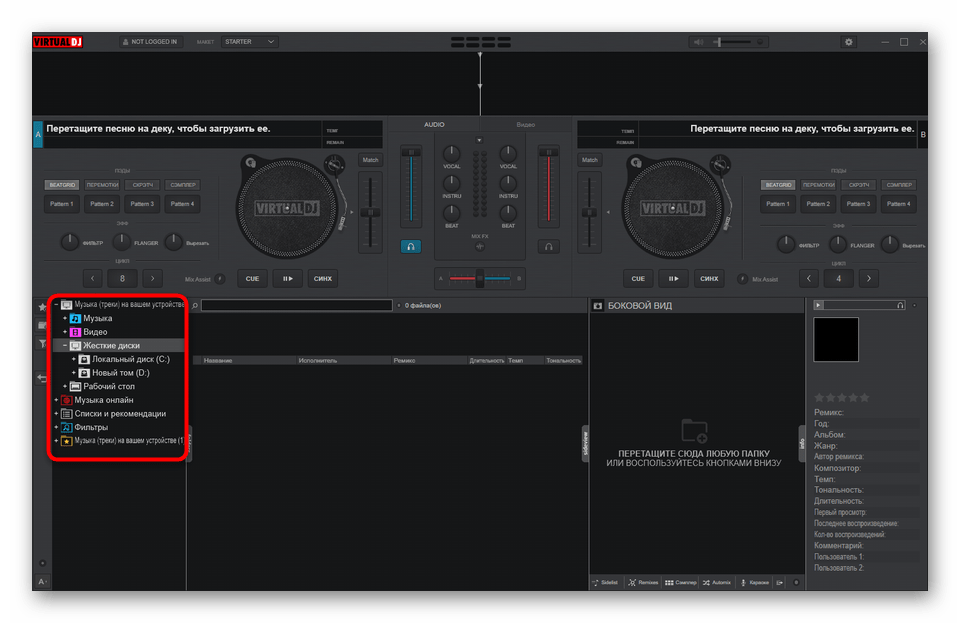
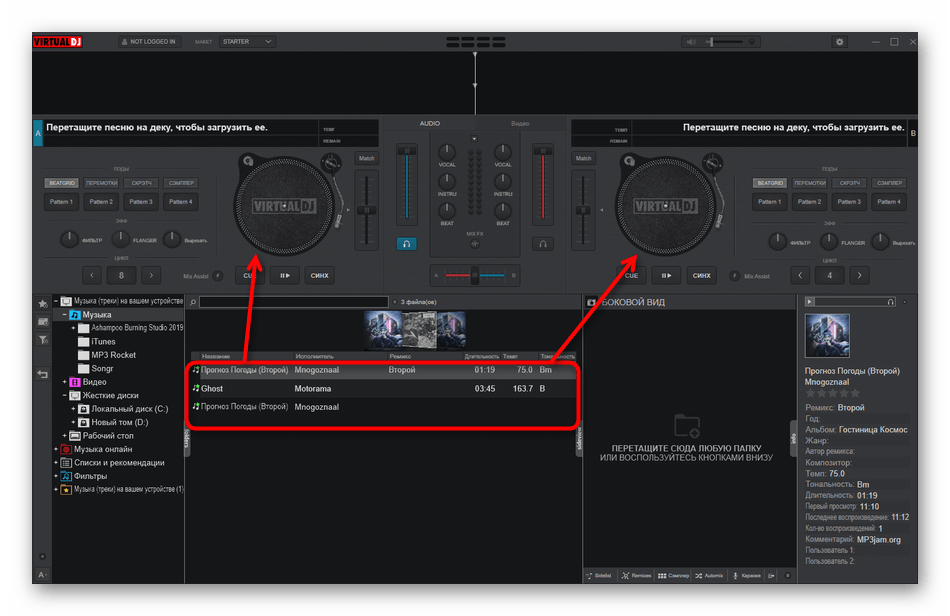
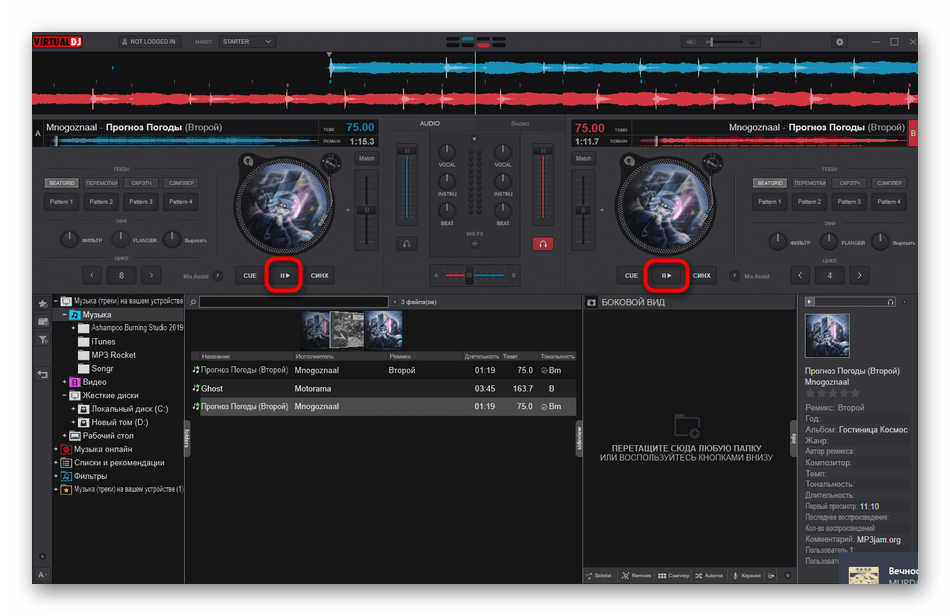
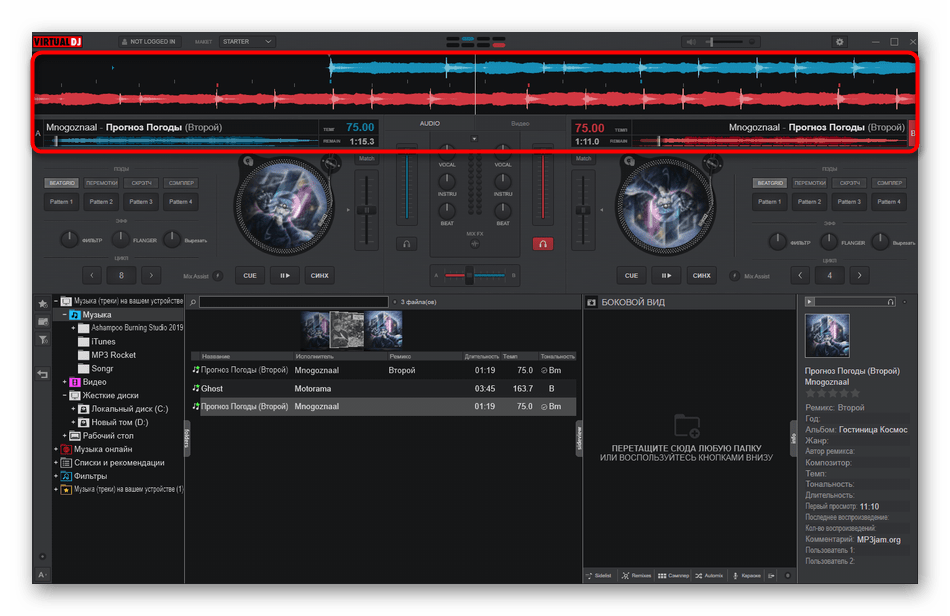
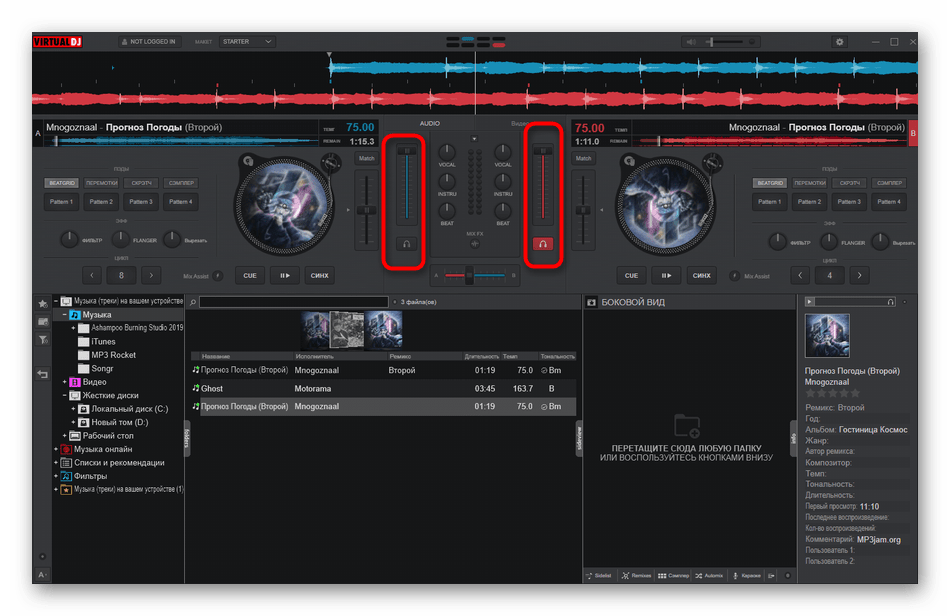
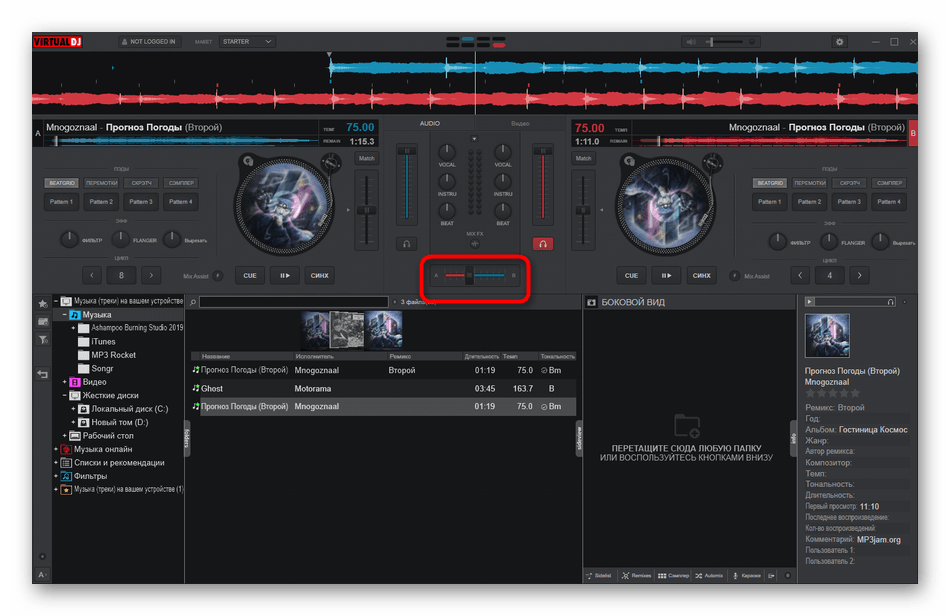
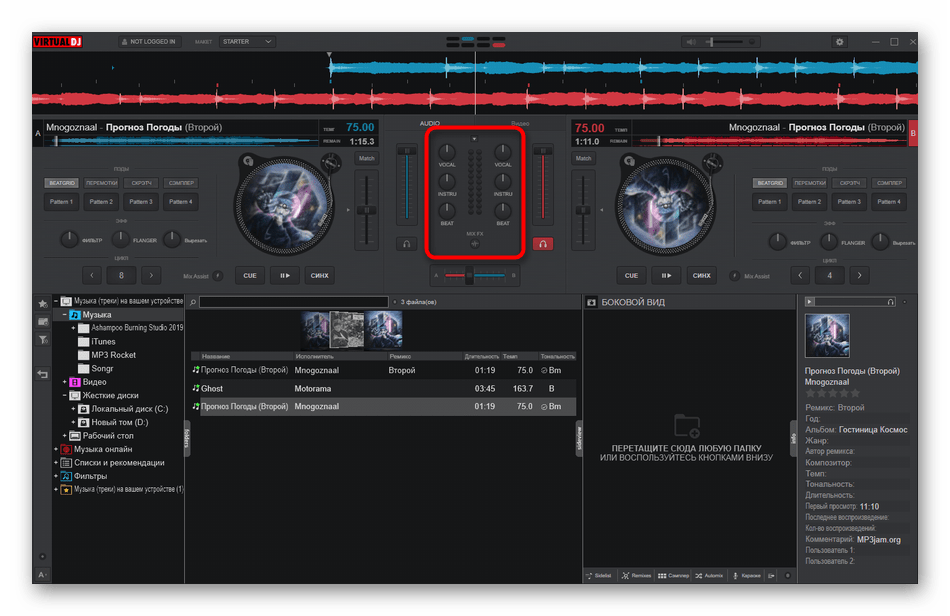
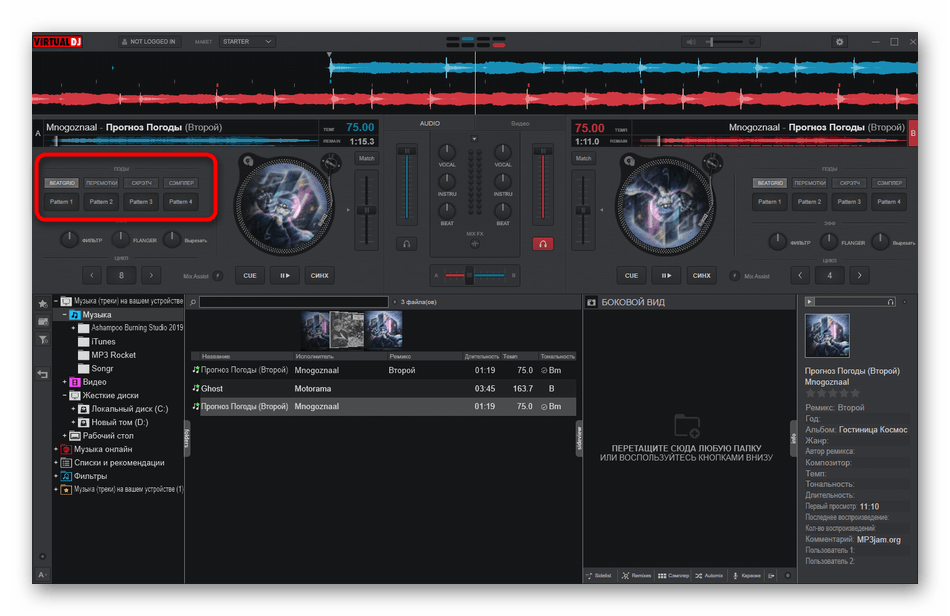
На жаль, зберегти готовий результату через VirtualDJ не вийде, оскільки мета у програми полягає трохи в іншому. Однак вона відмінно підійде, якщо ви бажаєте відчути себе діджеєм і заміксувати кілька треків в один.
Спосіб 3: FL Studio
Інший варіант накладання музики на музику &8212; використання професійних цифрових звукових робочих станцій. Одним з найпопулярніших подібних рішень є FL Studio, тому зараз хочемо зосередити увагу саме на цьому програмному забезпеченні.
- Після запуску FL Studio потрібно відкрити вікно з плейлистом, натиснувши по відповідній кнопці, якщо воно не відобразилося автоматично.
- На перший і другий трек через &171; провідник & 187; перемістіть дві вибрані композиції.
- Розташуйте їх у правильному порядку та обов'язково вирівняйте, щоб синхронізувати відтворення.
- Двічі клацніть лівою кнопкою миші по одному з треків, щоб відкрити його опції. Тут можна змінити гучність, швидкість відтворення або навіть активувати реверс.
- Не забудьте відтворити проект, щоб переконатися в правильності накладання обох треків.
- По готовності відкрийте меню &171;File&187; Наведіть курсор на &171;Export&187; і виберіть один із відповідних форматів файлів, у якому ви хочете зберегти проект.
- Відкриється &171; провідник & 187; , де треба вибрати місце і назву для треку.
- Далі через FL Studio залишається тільки задати параметри рендеринга і запустити цей процес.
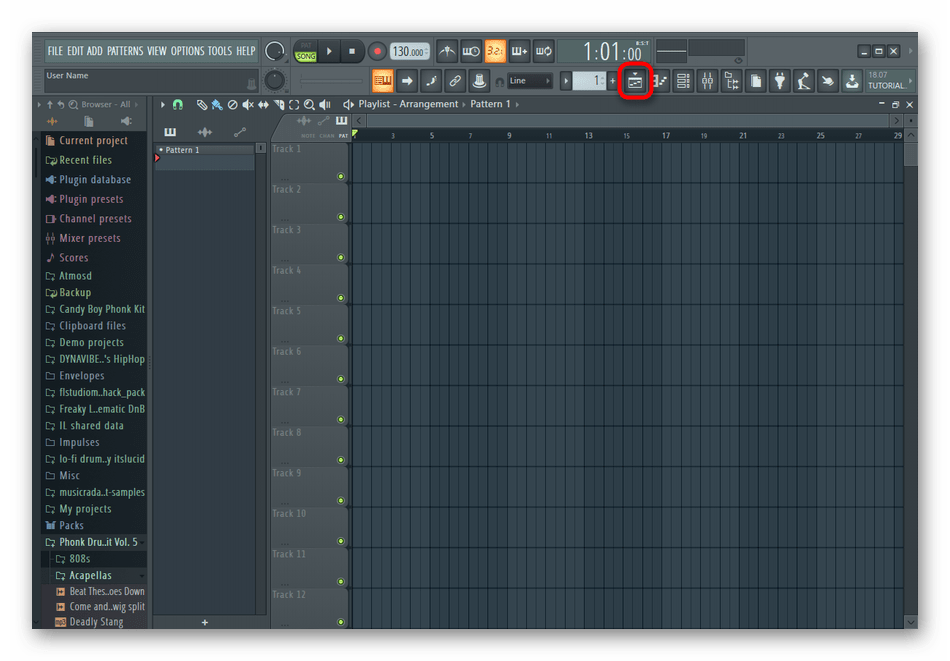
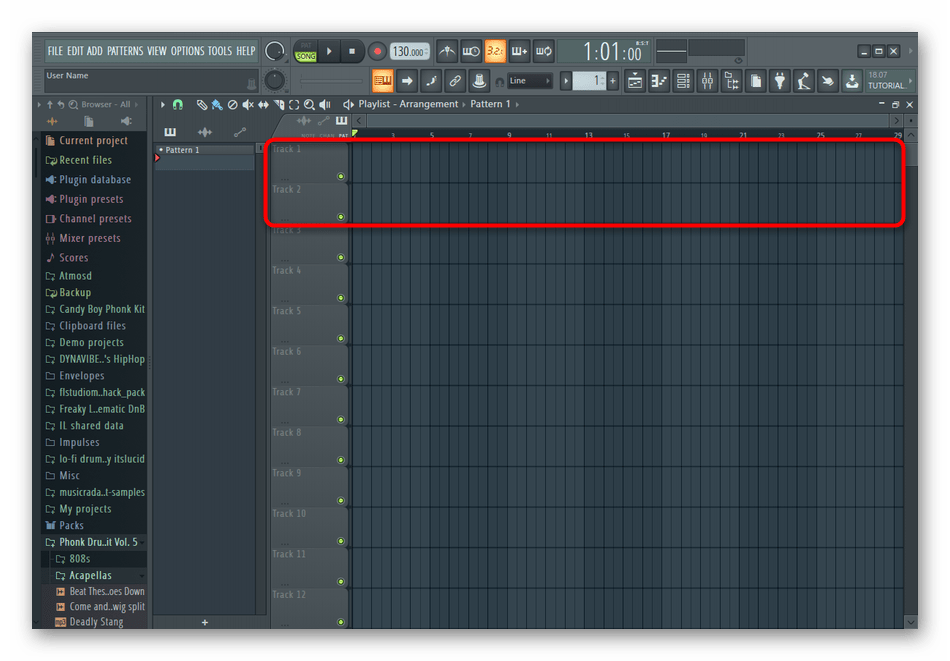
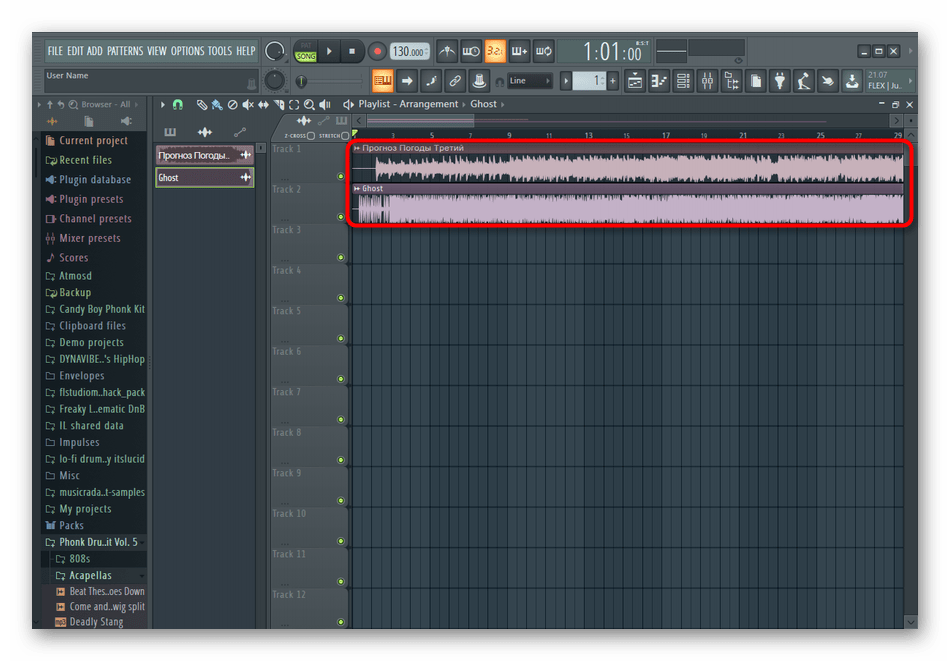
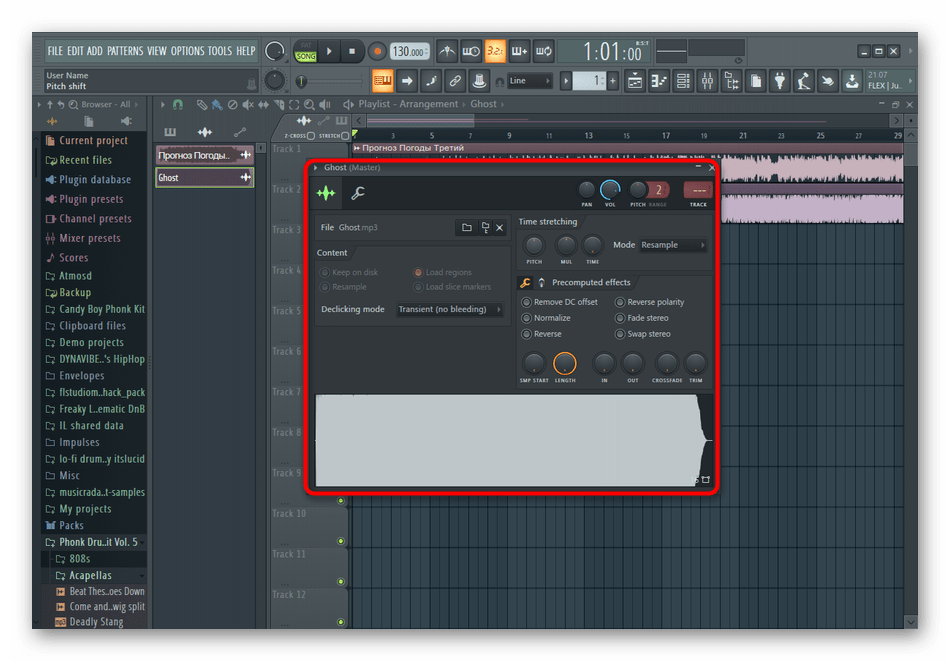
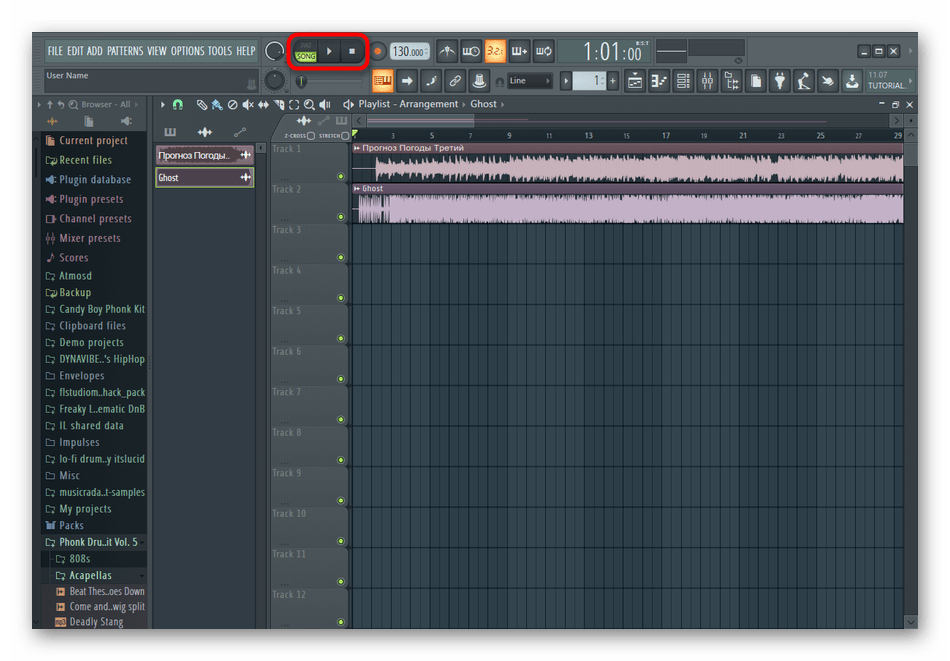
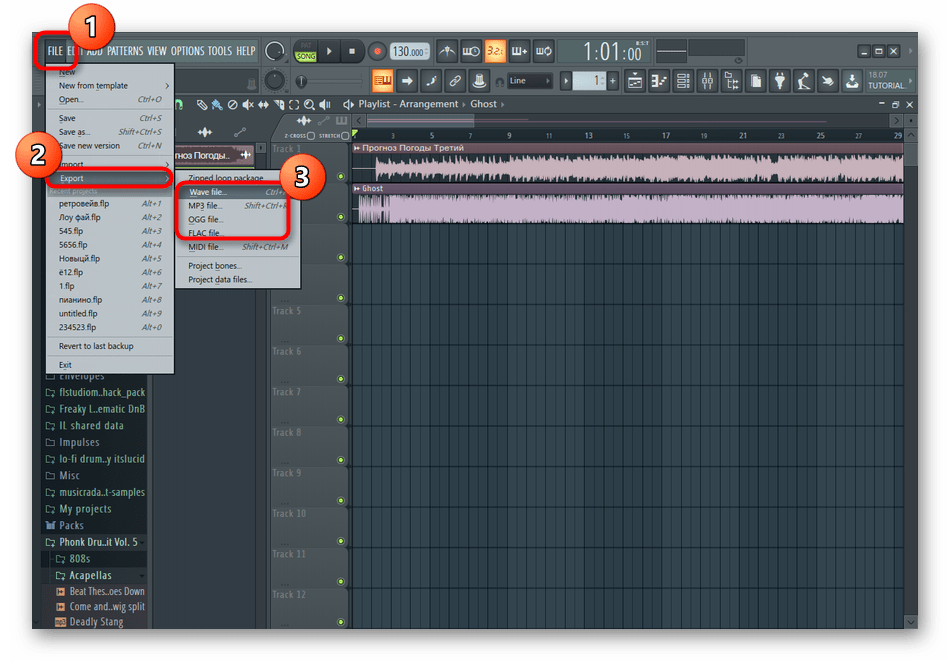
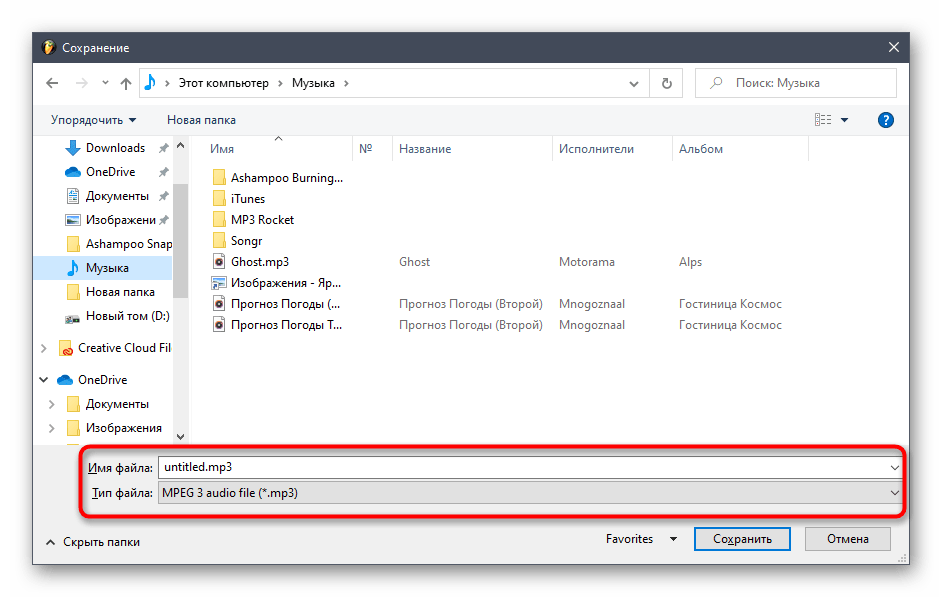
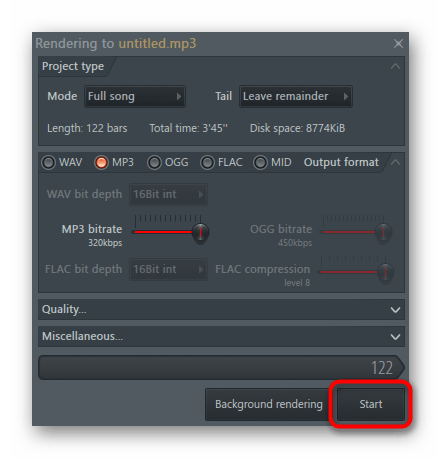
З використанням FL Studio в інших цілях можуть виникнути труднощі, що особливо стосується початківців користувачів, адже кількість інструментів і функцій тут просто величезна. Якщо ви зацікавилися даними софтом і бажаєте всіляко перетворювати мікси або створювати власну музику, радимо прочитати розгорнуте Керівництво по посиланню далі.
Детальніше: використання Програми FL Studio
На завершення відзначимо, що на просторах інтернету присутня величезна кількість інших програм, придатних для з'єднання музики і функціонуючих приблизно за тим же принципом, як це було в описаних вище рішеннях. Ознайомтеся з ними в повноцінному огляді на нашому сайті, клікнувши по наступному заголовку.
Детальніше: Програми для з'єднання музики